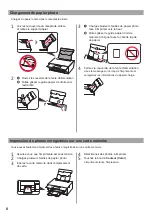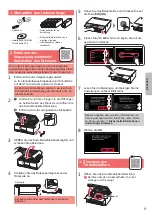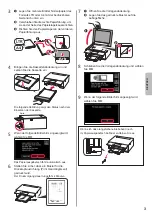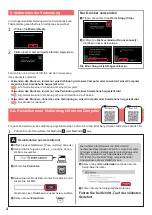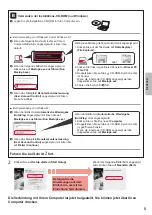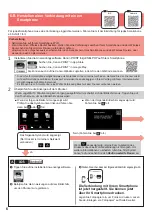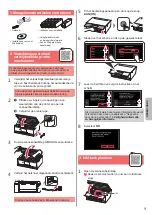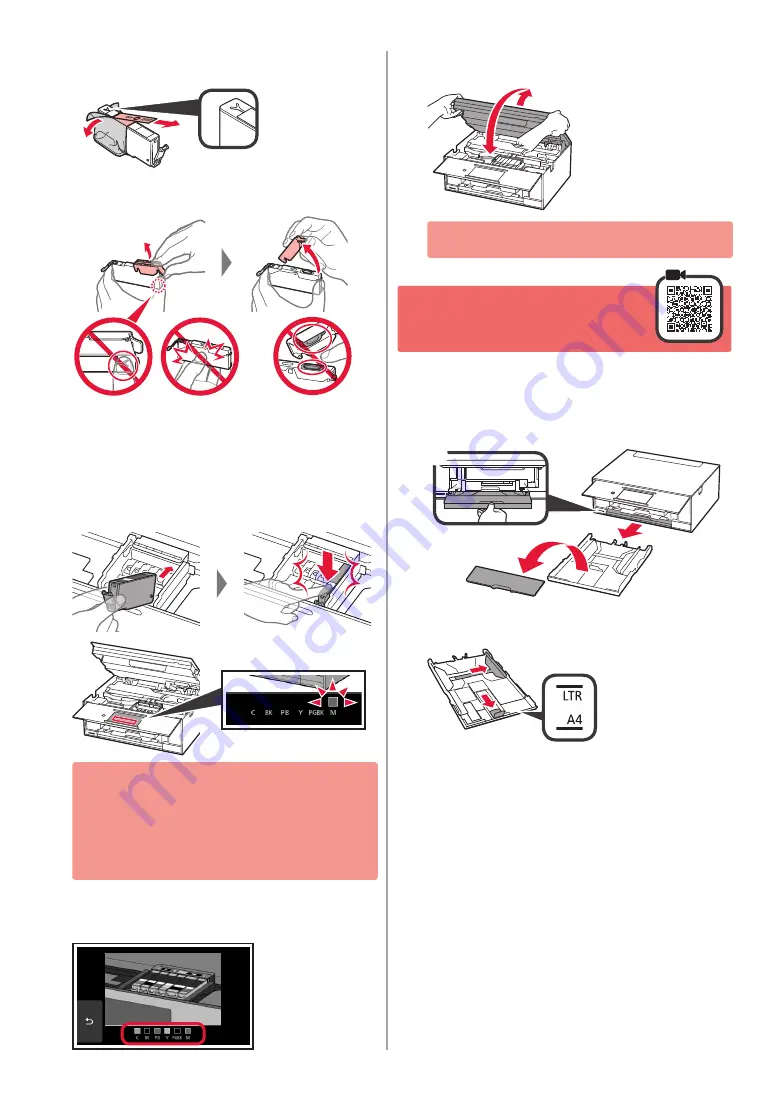
2
2
a
Retirez COMPLÈTEMENT la bande orange.
b
Retirez l'emballage de protection.
a
b
3
Placez vos doigts sur la capsule orange et retirez-
la DOUCEMENT.
Ne poussez pas sur les deux côtés de
la cartouche d'encre alors que le trou
d'aération en forme de Y est bloqué.
Ne pas toucher.
4
Insérez la cartouche d'encre dans le support
de tête d'impression et enfoncez-la fermement
jusqu'à entendre un déclic.
La couleur de la cartouche d'encre que vous
configurez apparaît à l'écran.
Si la couleur ne s'affiche pas à l'écran alors que vous
avez installé la cartouche d'encre, la couleur de la
cartouche d'encre est peut-être fausse, ou vous avez
peut-être installé une cartouche d'encre non prise en
charge par l'imprimante, par exemple une cartouche
avec un numéro de modèle différent. Installez une
cartouche d'encre de la bonne couleur ou utilisez
la cartouche d'encre
fournie pour la configuration.
5
Installez toutes les cartouches d'encre en procédant
comme décrit à l'étape 4
, puis confirmez que toutes
les couleurs apparaissent à l'écran.
6
SOULEVEZ l'unité de numérisation / capot,
puis fermez-la.
Si un message d'erreur apparaît à l'écran, vérifiez que
les cartouches d'encre sont correctement installées.
4. Chargement du papier /
Alignement de la tête
d'impression
Pour obtenir une impression de meilleure qualité, imprimez
un motif pour l'Alignement tête d'impression et numérisez-le.
1
a
Retirez la cassette.
b
Retirez le couvercle de la cassette.
a
b
2
Ouvrez les guides papier, puis alignez le guide
avant avec la marque LTR ou A4.
Summary of Contents for PIXMA TS9100 Series
Page 59: ...1 1 CD ROM Windows PC 2 1 2 a b b a 3 4 5 ON 6 7 Canon Canon 8 OK 3 1 A A...
Page 60: ...2 2 a b a b 3 Y 4 5 4 6 4 Print Head Alignment 1 a b a b 2 LTR A4...
Page 61: ...3 3 a LTR A4 b c a b c 4 5 OK 6 Print Head Alignment 4 7 a b a b 8 OK 9 OK...
Page 66: ...8 1 2 a b a b 3 a b a b 4 1 2 3 4 5 Color...